Dass Google gerne Informationen sammelt, ist bekannt. Wer zum Beispiel die Google-Suchmaschine nutzt, verrät damit gleichzeitig wonach man sucht und auf welche Webseiten geklickt wird. Noch mehr Informationen geben Sie preis, wenn Sie Google Chrome als Browser nutzen. Wer das nicht möchte, kann die Schnüffelfunktion des Chrome-Browsers abschalten.
Chrome hat die Erlaubnis zum Schnüffeln
Besonders deutlich wird die Schnüffelfunktion beim ersten Start des Browsers. Auf dem iPad oder iPhone erscheinen als Erstes die Nutzungsbedingungen. Dreist: darunter befindet sich die Schaltfläche „Akzeptieren und Weiter“ und links daneben das Kontrollkästchen „Nutzungsstatistiken und Absturzberichte zur Verbesserung von Chrome automatisch an Google senden“. Auf den ersten Blick sieht es so aus, als müsse man das linke Kontrollkästchen ankreuzen, um fortfahren zu können. Weit gefehlt: Sie können das Kontrollkästchen „Nutzungsstatistiken…“ deaktiviert lassen und trotzdem auf „Akzeptieren und weiter“ klicken. Die Ersteinrichtung wird damit ohne Schnüffelfunktion fortgeführt.
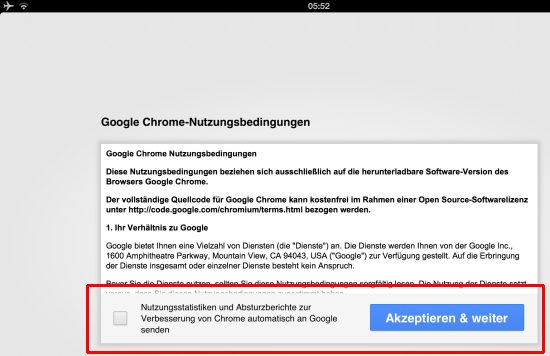
Vorsicht bei der Ersteinrichtung
Wird versehentlich doch die „Nutzungsstatistiken“-Option angekreuzt, merkt sich Chrome, wie Sie den Browser nutzen und was Sie damit anstellen – und sendet die gesammelten Nutzungsdaten an die Google-Zentrale. In gewisser Weise werden Sie zum gläsernen Surfer. Google weiß dann (fast) alles, was Sie mit Chrome machen.
Auch wenn Sie die Option aktiviert haben, ist aber noch nichts zu spät. Sie können die Erlaubnis nachträglich entziehen und die Schnüffelfunktion wieder ausschalten. Bei der mobilen Chrome-Version für iOS (iPhone und iPad) und Android geht es folgendermaßen:
1. Dazu tippen Sie im Chrome-Browser oben rechts auf das Menü-Symbol und dann auf „Einstellungen“.
2. Im nächsten Fenster tippen Sie auf „Datenschutz“.
3. Dann tippen Sie auf „Verbrauchsdaten senden“ und setzen die Einstellung auf „Nie“.
4. Schließen Sie das Einstellungsfenster, indem Sie oben links auf „Datenschutz“ und dann auf „Einstellungen“ und „Fertig“ tippen.
Jetzt verzichtet der Chrome-Browser auf die Aufzeichnung des Nutzungsverhalten und verrät keine Nutzungsinformationen mehr an die Google-Zentrale.
Schnüffelfunktion in der Desktop-Version ausschalten
Auch bei der Desktop-Version für Windows- und Mac-Rechner gibt es die Schnüffelfunktion. Meist ist sie automatisch aktiviert. Um die Spionagefunktion hier auszuschalten, gehen Sie folgendermaßen vor:
1. Klicken Sie oben rechts auf den Schraubenschlüssel und dann auf „Einstellungen“. Oder geben Sie in die Adresszeile die Adresse
chrome://chrome/settings/
ein, und drücken Sie [Return].
2. Ganz unten auf der nächsten Seite folgt ein Klick auf „Erweiterte Einstellungen“.
3. Entfernen Sie im Bereich „Datenschutz“ den Haken bei „Nutzungsstatistiken und Absturzberichte automatisch an Google senden“.